كيفية منع تتبع الشركات لك عبر الإنترنت,ايقاف التتبع ومعرفة اهتماماتك عبر النت
هل سبق لك أن بحثت عن منتج ، فقط لتواجه إعلانًا عن نفس المنتج بالضبط على موقع ويب غير ذي صلة تمامًا؟ هذا مثال على كيفية تتبع الشركات لك عبر الإنترنت والإعلانات المستهدفة أثناء العمل.
الإعلانات المستهدفة هي المكان الذي تتبع فيه شبكات الإعلان تحركاتك عبر الإنترنت. يمكن لهذه الشبكات بعد ذلك استخدام هذه المعلومات لاستهدافك بإعلانات مخصصة ومخصصة للغاية.
هل بدأت الإعلانات المستهدفة على الإنترنت تشعر بأنها شديدة الاستهداف؟ هناك طرق لمنع هذه الشبكات من التجسس على كل تحركاتك! نوضح لك هنا كيفية منع التتبع عبر المواقع عبر Safari و Chrome و Mozilla Firefox و Opera.
ما هو التتبع عبر المواقع؟
التتبع عبر المواقع هو المنظمات التي تتعقب تحركاتك عبر مواقع ويب متعددة. يمكن لهذه الشبكات بعد ذلك استخدام هذه البيانات لإنشاء ملف تعريف المستخدم ، والذي يتضمن عادةً جميع المنتجات التي شاهدتها مؤخرًا على الإنترنت. هذا هو السبب في أنه يمكنك عرض منتج على موقع ويب واحد ، ثم مصادفة إعلان لنفس المنتج بالضبط على موقع ويب غير ذي صلة تمامًا.
إذا بدأت تشعر أنك مراقَب ، فهناك خطوات يمكنك اتخاذها لتقليل التتبع عبر المواقع. بناءً على اختيارك لمتصفح الويب والمواقع الإلكترونية التي تزورها ، قد لا تنجح هذه الأساليب في حظر كل شبكة إعلانية على حدة. ومع ذلك ، فإنها ستحد من كمية المعلومات التي يمكن لهذه الشبكات الإعلانية الوصول إليها ، والتي يمكن أن يكون لها تأثير إيجابي فقط على خصوصيتك على الإنترنت.
تعرف بالضبط على من يتتبعك باستخدام تقرير الخصوصية في Safari
يمنحك متصفح Safari من Apple خيار حظر التتبع عبر المواقع. يحتوي أيضًا على تقرير خصوصية يعرض جميع المواقع والوكالات التي تجمع معلومات عنك.
قبل حظر أدوات التتبع هذه ، قد ترغب في مراجعة المواقع التي تتعقبك عبر الإنترنت وتجمع معلومات عنك بالضبط. مسلحًا بهذه المعلومات ، قد تقرر أن التتبع عبر المواقع ليس مشكلة كبيرة لعادات التصفح الخاصة بك ، أو قد تقرر تجنب بعض مواقع الويب تمامًا.
للوصول إلى تقرير خصوصية Safari:
1. قم بتشغيل متصفح الويب Safari.
2. في شريط الأدوات ، حدد “Safari -> تقرير الخصوصية”.
3. حدد علامة التبويب “مواقع الويب”. سيعرض هذا معلومات حول جميع مواقع الويب التي تعمل على تحديد سماتك.
4. حدد علامة التبويب “تعقب”. يعرض هذا قائمة بجميع أجهزة التتبع التي تجمع معلومات عنك. يتضمن ذلك الشركات التي أنشأت أدوات التتبع هذه وعدد المرات التي اكتشف فيها Safari هذه المتتبعات أثناء جلسات التصفح.
يمكنك أيضًا التحقق من مدى تداخل موقع ويب معين من خلال الانتقال إلى موقع الويب المعني ثم تحديد رمز الدرع الذي يظهر بجانب شريط عنوان Safari. يمكنك بعد ذلك تحديد “أجهزة التتبع على صفحة الويب هذه” ، وسيعرض Safari قائمة بجميع أجهزة التتبع النشطة على صفحة الويب هذه.
بمجرد رؤية جميع مواقع الويب والوكالات التي تتعقبك ، إذا كنت تريد حظر أدوات التتبع هذه:
1. في شريط أدوات Safari ، حدد “Safari -> التفضيلات …”
2. حدد علامة التبويب “الخصوصية”.
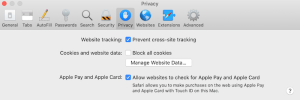
3. حدد مربع الاختيار التالي: “منع التتبع عبر المواقع”.
سيمنع Safari الآن هؤلاء المتعقبين من متابعتك عبر شبكة الويب العالمية.
منع تعقب مع امتداد Chrome’s Ghostery
أثناء تصفحك للويب ، يمكن لمتصفح Chrome إرسال طلب إلى مواقع الويب بعدم جمع أو تتبع بيانات التصفح الخاصة بك.
من المهم ملاحظة أن هذا طلب ، لذلك ليس هناك ما يضمن أن كل موقع ويب سيحترم الطلب. من المحبط أن Chrome لا يوفر معلومات حول مواقع الويب التي تتعقبك عبر الإنترنت. ومع ذلك ، لا نزال نوصي بتمكين هذه الميزة ، حيث يمكن أن تساعد في تقليل عدد مواقع الويب التي تتعقب تحركاتك عبر الإنترنت:
1. في الزاوية العلوية اليمنى من Chrome ، حدد رمز القائمة المكون من ثلاث نقاط ، ثم “الإعدادات”.
2. في القائمة الموجودة على اليسار ، حدد “الخصوصية والأمان”.
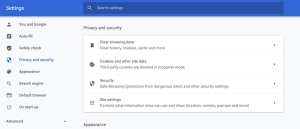
3. انقر على “ملفات تعريف الارتباط وبيانات الموقع الأخرى”.
4. ابحث عن شريط التمرير “عدم التعقب” وادفعه إلى الوضع “تشغيل”.
الآن سيرسل Chrome طلب “عدم التعقب” إلى كل موقع ويب تزوره. نظرًا لأن هذا مجرد طلب ، فقد ترغب في اتخاذ خطوات إضافية لحماية خصوصيتك على الإنترنت.
Ghostery هو امتداد Chrome يمكّنك من عرض وحظر أدوات التتبع عبر الإنترنت. بعد تثبيت Ghostery ، يمكنك عرض جميع أدوات التتبع النشطة على موقع ويب معين:
1. توجه إلى الموقع المعني.
2. انقر فوق رمز “الامتدادات” في شريط أدوات Chrome.

3. حدد “Ghostery” لعرض قائمة بجميع أدوات التتبع التي اكتشفها هذا الامتداد.
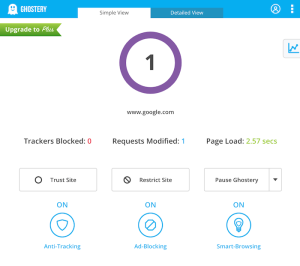
4. يمكنك حظر جميع أدوات التتبع هذه عن طريق تحديد علامة التبويب “تفصيلي” ثم النقر فوق “تقييد الموقع”.
كرر هذه العملية لكل موقع تزوره ، وستلاحظ انخفاضًا كبيرًا في الإعلانات المستهدفة.
تفعيل الحماية المحسّنة للتتبع في Mozilla Firefox
يحتوي Firefox على ميزة حماية التعقب المحسّنة التي يمكنها حظر جميع أدوات التتبع عبر المواقع التي تم تحديدها بواسطة Disconnect . يمكن أن تحافظ هذه الميزة أيضًا على خصوصيتك عبر الإنترنت عن طريق حظر متتبعات وسائل التواصل الاجتماعي وبصمات الأصابع والعاملين في مجال التشفير ، مما يجعل هذه الميزة شاملة لمستخدم الإنترنت المهتم بالأمان.
يجب تمكين الحماية المحسّنة من التعقب افتراضيًا. ومع ذلك ، يمكنك التحقق مما إذا كان نشطًا لتثبيت Firefox الخاص بك عن طريق الانتقال إلى أي موقع ويب. بعد ذلك ، انقر فوق رمز الدرع الصغير الذي يظهر بجانب شريط عناوين Firefox – سترى رسالة تؤكد تمكين الحماية من التعقب المحسّن.
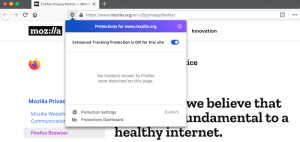
إذا لم يتم تمكين الحماية المحسّنة من التعقب ، فإننا نوصي بتنشيطها:
1. في الزاوية العلوية اليمنى من متصفح Firefox ، حدد رمز الخطوط الثلاثة ، ثم “التفضيلات”.
2. في القائمة الموجودة على اليسار ، حدد “الخصوصية والأمان”.
3. يمكنك الآن تحديد إما “قياسي” أو “صارم”. لاحظ أن “Strict” قد يؤثر على وظائف مواقع ويب معينة ، لذلك يوصى باختيار “قياسي” إلا إذا كنت تطلب مستوى أعلى من الحماية على وجه التحديد.
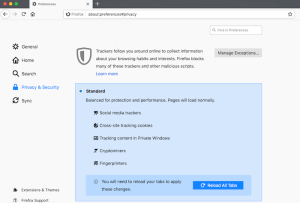
على غرار Chrome ، يمكن لـ Firefox إرسال طلب “عدم التعقب”. أثناء وجودك في قائمة “الخصوصية والأمان” ، قد ترغب في التفكير في تنشيط ميزة عدم التعقب في Mozilla.
Opera: كيفية منع أدوات التعقب وعمل استثناءات
عندما قمت بتثبيت Opera لأول مرة ، فقد منحك خيار حظر أجهزة التتبع. إذا لم تقبل Opera بالعرض ، فيمكنك البدء في حظر أجهزة التتبع الآن:
1. على الجانب الأيسر من متصفح Opera ، انقر فوق رمز الترس. هذا يفتح إعدادات Opera.
2. في القائمة الموجودة على اليسار ، حدد “أساسي”.
3. ابحث عن شريط التمرير “Block Trackers” وادفعه إلى الوضع “On”.
4. يمكن أن يؤثر حظر أدوات التتبع على وظائف مواقع ويب معينة. إذا بدأت في ملاحظة سلوك غريب على موقع ويب معين ، فقد ترغب في إضافة هذا الموقع إلى قائمة “الاستثناءات”. بالسماح لهذا الموقع باستخدام أدوات التتبع ، يجب أن تكون قادرًا على حل أي مشكلات تواجهها.
لعمل استثناء لموقع واحد أو أكثر:
1. قم بتشغيل إعدادات Opera بالنقر فوق رمز الترس الصغير.
2. انتقل إلى “أساسي -> إدارة الاستثناءات”.
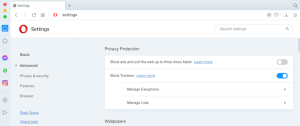
3. انقر فوق “إضافة” ثم اكتب عنوان الموقع الذي تريد السماح بتتبعه.
اشطف وكرر لجميع المواقع التي تريد إضافتها إلى قائمة الاستثناءات الخاصة بك.
اكتشاف المزيد من موقع خبرة التقني
اشترك للحصول على أحدث التدوينات المرسلة إلى بريدك الإلكتروني.

